Đôi khi chúng tôi muốn lưu một cái gì đó từ một trang web dưới dạng PDF trên PC của mình, vì điều này có công cụ: wkhtmltopdf
Tức là, bằng một lệnh, chúng ta có thể lưu trang X dưới dạng .pdf, nhưng trước tiên hãy cài đặt ứng dụng:
Trong Debian, Ubuntu hoặc các dẫn xuất, chỉ cần cài đặt wkhtmltopdf:
sudo apt-get install wkhtmltopdf
Nó sẽ cài đặt các phụ thuộc của nó như webkit và một số thư viện qt, nhưng chúng là các thư viện và không có gì lạ 😉
Trong các bản phân phối khác, tôi tưởng tượng rằng gói phải được đặt tên giống nhau.
Khi chúng tôi đã cài đặt xong, việc sử dụng nó thực sự đơn giản, chẳng hạn như chúng tôi sẽ lưu www.google.com:
wkhtmltopdf www.google.com google.pdf
Nghĩa là, chúng tôi chuyển URL của những gì chúng tôi muốn lưu làm tham số đầu tiên, và tên và .pdf của tệp cuối cùng mà chúng tôi muốn làm tham số thứ hai.
Tôi để lại ảnh chụp màn hình về cách .pdf được hiển thị cho tôi:
Và đây là .pdf:
Nếu bạn muốn biết thêm các tùy chọn của ứng dụng này, chắc chắn bạn nên đọc phần trợ giúp (người đàn ông wkhtmltopdf) vì danh sách hơi rộng, nó bao gồm các tùy chọn sử dụng proxy, sử dụng cookie, tiêu đề tùy chỉnh, mã hóa trang web, v.v.
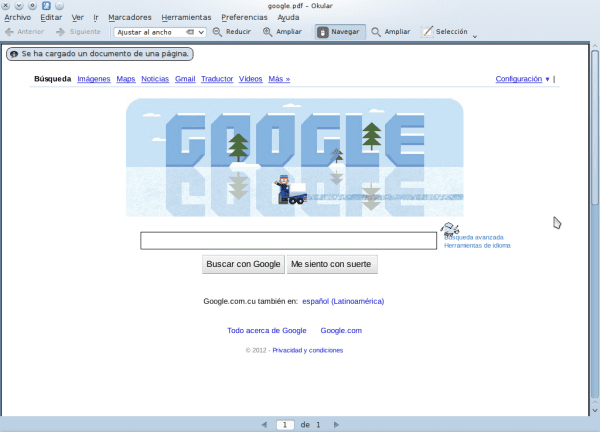
Công cụ rất tốt! Cảm ơn vì thông tin!
Đau lòng vì cái tên khó nhớ che ...
Cảm ơn bạn đã bình luận 🙂
Về tên ... à, chúng ta luôn có thể đặt bí danh 😉 - » https://blog.desdelinux.net/tag/alias/
Một cách dễ dàng để có được một trang web ngoại tuyến thông qua printfriendly.com
Tôi đã sử dụng pdfmyurl cách đây khá lâu, nhưng tôi đã thử cái này và trên vòm nó không hoạt động với tôi, nó giả vờ tải xuống và sau đó nó không ở đó. Khi tôi có nhiều thời gian hơn, tôi thấy rằng chắc chắn tôi đang thiếu bất kỳ thư viện hoặc thứ gì đó vì tôi mới cài đặt nó.
Xin chúc mừng và làm tốt công việc của bạn 🙂
Chủ nhà, tôi thích bài đăng của bạn KG **** nhưng đây là một cách tuyệt vời để lãng phí thời gian làm phức tạp cuộc sống và phần còn lại mà người khác đặt nó ...
Một mặt, có các tùy chọn như của Fernando và tôi đề xuất một CleanSave tốt hơn trong Chrome.
Sau đó, tốt hơn tất cả: Nixnote với plugin trình duyệt Rõ ràng của Evernote.
Cách duy nhất tôi thấy điều này ít hợp lệ hơn khi chúng tôi đang làm việc mà không có giao diện, ngược lại. … .Kk
Trong trường hợp bạn không muốn cài đặt plugin trong trình duyệt, hoặc đơn giản là không muốn mở trình duyệt, giải pháp thay thế này là tốt nhất mà tôi tìm thấy.
Trong Linux, sự đa dạng chắc chắn là một lợi thế, có những người thích sử dụng addon cho các ứng dụng và những người khác chỉ đơn giản là thích các ứng dụng độc lập cho các tác vụ khác nhau.
Tôi giới hạn chia sẻ tất cả kiến thức của mình, bạn (người dùng) hãy chọn phương pháp mà bạn thích nhất 😉
Cám ơn bạn đã góp ý.
Hướng dẫn có vẻ hoàn toàn hợp lệ đối với tôi nhưng tôi không biết, gần đây tôi đã trở nên thoải mái và tôi chỉ chạm vào thiết bị đầu cuối cho những điều cần thiết. Tôi cũng sẽ đưa bài đăng này vào Nixnote của tôi, XD
Xin chào 🙂
Nếu bạn cần sử dụng công cụ này trong tập lệnh hoặc tự động chuyển đổi trang web sang PDF, hãy đặt Evernote, Chromium và tất cả đồ dùng của bạn ở nơi Mặt trời không bao giờ chiếu sáng.
Hơn nữa, điều này có gì phức tạp? Chết tiệt, nhưng nó dễ dàng như sao chép URI, dán nó vào dòng lệnh (quá tiện lợi cho những người trong chúng ta sử dụng Yakuake) và thêm tên tệp.
Lấy làm tiếc !!!!!!!!!!! Mỗi thứ tìm kiếm thứ đơn giản nhất nhưng tôi đã nói với bạn, ngay cả những gì bạn đếm cũng không hiệu quả về thời gian hoặc nguồn lực. Với điều đó, tôi đã nói với bạn tất cả mọi thứ, để thực hiện điều gì đó được thực hiện bằng một cú nhấp chuột, bạn cần ít nhất hai thao tác.
1 cuộc gọi bash
Lệnh đó như nó đã được?
Nếu bạn nhớ, hãy chuyển sang bước 3, nếu không phải bước 2.
2 Tìm lệnh trong ghi chú (mất nhiều thời gian hơnoooooooooo)
3 Khởi chạy chương trình. (AHhhh, gõ chậm hơn nhấp chuột)
Trong trường hợp của tôi, chỉ cần một cú nhấp chuột và tôi có một tổ chức tốt hơn và khi tôi muốn xem nội dung nào đó, tôi đồng bộ hóa Nixnote. Nhưng nếu tôi không muốn Nixnote, thì CleanSave tự nó sẽ tốt hơn, thực tế là tôi đã có thể gửi trực tiếp nó đến Dropbox, v.v. Ngoài ra, trong mọi trường hợp, tôi có thể đồng bộ hóa chúng trên một số máy tính. vv vv vv
Sau đó, tập lệnh đó tạo ra một bản sao của trang, trong khi với những gì tôi nhận xét, bạn chỉ sao chép những gì bạn quan tâm.
Do đó, đừng cắn đuôi của bạn. Tôi tiếp tục bởi vì cuối cùng tôi sẽ làm cho nó vui.
Liên quan
“Ngay cả những gì bạn đếm cũng hiệu quả về thời gian hoặc nguồn lực. Với điều đó, tôi đã nói với bạn tất cả mọi thứ, để thực hiện điều gì đó được thực hiện bằng một cú nhấp chuột, bạn cần ít nhất hai thao tác.
1 cuộc gọi bash
Lệnh đó như nó đã được?
Nếu bạn nhớ, hãy chuyển sang bước 3, nếu không phải bước 2.
2 Tìm lệnh trong ghi chú (mất nhiều thời gian hơnoooooooooo)
3 Khởi chạy chương trình. (AHhhh, nhập chậm hơn nhấp »
Ahhh hãy xem những gì tôi đã đến để tìm hiểu, cảm ơn bạn!
:p
Như vậy gõ chậm hơn dùng chuột !? Bạn nên tư vấn cho các kỹ sư NVidia khi họ sử dụng Emacs và Vim:
http://www.phoronix.com/scan.php?page=article&item=nvidia_qa_linux&num=1
(Nhưng những kẻ này ngớ ngẩn làm sao, sử dụng Emacs hay Vim cho hàng nghìn dòng mã họ viết, xem lại và kiểm tra mỗi ngày, nếu chúng sẽ vô dụng ... à, không, dừng lại ... họ là kỹ sư với Ph. D.! Mmm ... FUCK!)
Hoặc bạn có thể giải thích cho hàng nghìn quản trị viên hệ thống xử lý Vim và Emacs mỗi ngày từ bảng điều khiển về lợi ích của việc sử dụng và lạm dụng chuột?
«1 cuộc gọi bash
Lệnh đó như nó đã được?
Nếu bạn nhớ, hãy chuyển sang bước 3, nếu không phải bước 2. »
Bạn đang troll tôi, phải không? Hay bạn chưa bao giờ mở một bảng điều khiển trong đời?
«2 Tìm lệnh trong ghi chú (mất nhiều thời gian hơnoooooooooo)»
Trolling hơn?
«3 Khởi chạy chương trình. (AHhhh, nhập chậm hơn nhấp »
Còn trolling hơn nữa !!!! ??? Hay là bạn không biết mình đang nói gì?
Vì vậy, đừng cắn đuôi của bạn. Tôi tiếp tục bởi vì cuối cùng tôi sẽ chế giễu nó. "
Bạn vừa chứng minh rằng bạn không có nhiều vải đó, hãy bình tĩnh.
Hahaha, để tôi nói cho bạn biết, mọi thứ phải được tiến hành một cách nghiêm túc, tôi hoàn toàn phản đối: nghe nhạc trên thiết bị đầu cuối, tweet trên thiết bị đầu cuối, torrent trên thiết bị đầu cuối, v.v. Tất cả những điều đó đối với tôi dường như chỉ là những thứ của những đứa trẻ không có cách lãng phí thời gian nào khác hữu ích hơn.
Đối với những cú nhấp chuột vào chủ đề này, bạn đã giải phóng một điều ngu ngốc mà bạn không tin. Thời gian hoạt động này và bạn sẽ thấy rằng những gì bạn nói không có giá trị.
Nhưng này, vì bạn không có danh tính và bạn thấy rằng Nvidia làm một điều, và vì họ là những gì bạn muốn trở thành khi bạn lớn lên (tôi muốn trở thành một phi hành gia), bạn sẽ luôn là một kẻ bắt chước.
Thiết bị đầu cuối rất hữu ích nhưng nó không phải là thuốc chữa bách bệnh. Trong thực tế, tôi thích các bản phân phối như opensuse mà với YaST, tôi hầu như không phải chạm vào nó cho các tác vụ quản trị. Tôi sẽ già đi.
Nếu không, bạn chỉ cần nói rõ rằng bạn là một người "ăn theo", người cố gắng thể hiện những gì bạn không phải là người và bạn nghĩ rằng việc sử dụng thiết bị đầu cuối cho bất kỳ điều gì vô nghĩa sẽ khiến bạn trở nên khác biệt. Chà, khác nếu có nhưng theo nghĩa tiêu cực. Ahh, bạn chỉ biết nói troll, có bạn còn là người theo dõi hạng hai.
Không có gì trẻ con, đó là vui vẻ. Trân trọng.
Nếu bạn rất Lười hoặc bạn chỉ thích tự động hóa mọi thứ một cách tối đa, chắc chắn bạn đã nghiện terminal, nó không phải là nó phức tạp nhiều hay ít mà nó phụ thuộc vào những gì bạn muốn làm. Nếu bạn muốn và bạn có thời gian, bạn có thể nhấp chuột phải, nếu không, bạn tạo tập lệnh tìm kiếm các trang web quan tâm đến người đăng ký trang của bạn, chuyển đổi các trang web đó thành pdf, nén chúng và gửi chúng qua thư hoặc bạn có thể làm những gì bạn có thể tưởng tượng với kiến thức và thiết bị đầu cuối.
Xin chào và cảm ơn cho mẹo.
Chà, tôi nghĩ tất cả chúng đều trở nên phức tạp hơn ... Đơn giản như ctrl + p để in và chọn trong PDF, vậy là xong ...
juapushhhh cho mọi người ở trên 😛
Công cụ tuyệt vời cùng với wget đã giúp tôi chuyển tài liệu của một số trang web sang pdf. Chúc mừng
trên Archlinux nó không hoạt động.
đầu tiên nó cho tôi lỗi gnome-keyring, sau đó với sudo nó không cho tôi lỗi nhưng nó không tạo pdf.
Ai đó giúp tôi? xD không hoạt động tốt
rain @ Ubuntu-12: ~ / Desktop $ wkhtmltopdf https://blog.desdelinux.net/guarda-paginas-webs-screenshots-de-webs-en-pdf-con-un-comando/ test.pdf
Đang tải trang (1/2)
QFont :: setPixelSize: Kích thước pixel] 88%
CẢNH BÁO: gnome-keyring :: không thể kết nối với: / tmp / keyring-Uz7GwI / pkcs11: Tệp hoặc thư mục không tồn tại
Trang in (2/2)
QFont :: setPixelSize: Kích thước pixel <= 0 (0)
Thực hiện
Và có một tệp không thể mở được
Rất tốt khi chúng ta không muốn mở trình duyệt 😛
Trong debian cả với iceweasel / firefox và với chromium / chrome, bạn có thể in bất kỳ trang web nào dưới dạng pdf. chỉ cần vào: print, sau đó chọn tùy chọn "in ra tệp" định dạng đầu ra pdf. Điều thú vị về tùy chọn này là chúng tôi cũng có thể tạo một số cấu hình nhất định về cách trang sẽ được in dưới dạng pdf
Sự thật là bạn nói đúng, nó có sẵn trong crôm 😀 ngay cả khi tôi sẽ xem xét bài đăng này. Cảm ơn bạn
Hey.
CTRL + P không tốt hơn và bạn được cung cấp tùy chọn in ra tệp, bạn đặt bất kỳ tên nào bạn muốn cho tài liệu và thế là xong.
Bạn cần xuất bản nơi tìm tệp PDF hoàn chỉnh để hoàn thiện bài viết của mình ...